Olvidar su contraseña de Windows no es realmente algo que sucede con demasiada frecuencia, pero puede suceder. Esto es especialmente cierto si está administrando varias computadoras porque las personas que no son muy conocedoras de computadoras tienden a no pensar en extraviar o no recordar su contraseña de inicio de sesión. Hace años, esto puede haber sido un problema grave y podría haber resultado en la eliminación de la cuenta, pero en estos días no es un gran problema.
Hay varias formas diferentes de evitar la contraseña de la cuenta de usuario utilizando algo como Kon-Boot, que es un CD de arranque que le permite ingresar a Windows ingresando temporalmente cualquier cosa como contraseña para iniciar sesión. O puede probar un programa para descifrar contraseñas que, con suerte, pueda encontrar la contraseña original para usted. Ophcrack es uno de esos programas sobre los que hemos escrito anteriormente que puedes probar.
Otras formas de las que hemos hablado incluyen "Cómo piratear una computadora con Windows XP sin cambiar la contraseña" y "Cómo recuperar la contraseña de inicio de sesión de Windows en minutos" que vale la pena ver. Sin embargo, este artículo cubre otro método sobre cómo ingresar a Windows sin conocer la contraseña de una cuenta de Windows que en realidad está eliminando la contraseña por completo. Esto tiene la ventaja de no revelar cuál es la contraseña actual, sino que simplemente la elimina para que pueda iniciar sesión sin ingresar ninguna contraseña y luego puede crear otra contraseña personal una vez en Windows. Lo mejor es que una de las herramientas que puede hacer esto es una utilidad gratuita de código abierto llamada Offline Windows Password & Registry Editor . El programa puede restablecer casi cualquier cuenta local válida desde cualquier versión de Windows desde Windows NT 3.5 hasta Windows 7 de 64 bits, incluidas las cuentas bloqueadas o deshabilitadas. ¡Lo único es que el programa está completamente basado en texto y no se ejecuta desde Windows, por lo que debe prestar atención a las teclas que deben presionarse o las cosas podrían salir terriblemente mal!
El Editor de contraseñas y registro de Windows sin conexión viene como una imagen ISO que debe grabarse en un CD, o puede colocar el ISO en una memoria USB utilizando una utilidad. Luego, simplemente inicie el CD o USB para ejecutar la utilidad. Algo que me duele un poco es el tamaño de texto predeterminado y el espacio una vez que está en el programa hace que sea bastante difícil de leer. Para solucionar esto, en la pantalla de bienvenida inicial, escriba Boot vga = 0 y presione Entrar. Esto maximizará el texto y el espacio en todo el programa, lo que hará que sea mucho más fácil de leer.

Entonces está listo para pasar por el proceso de restablecer la contraseña. Se divide en una serie de pasos y, afortunadamente, los valores predeterminados ya están seleccionados, por lo que muchas de las pulsaciones de teclas serán de la tecla Intro solo para confirmar los valores predeterminados. Todo el texto puede parecer un poco abrumador, pero es bastante fácil pasarlo y restablecer la contraseña, así es como:
1. Elija la partición de Windows donde se realizará el restablecimiento. El programa selecciona las particiones más probables que podrían contener la instalación correcta. Si no se reconoce la unidad correcta, hay opciones para cargar controladores manualmente o cargarlos desde un disquete o dispositivo de almacenamiento USB. En la captura de pantalla, la partición 1 es obviamente la partición adicional de 100 MB creada por Windows 7, por lo que debo escribir 2 y presionar Entrar para seleccionar la partición completa de Windows.
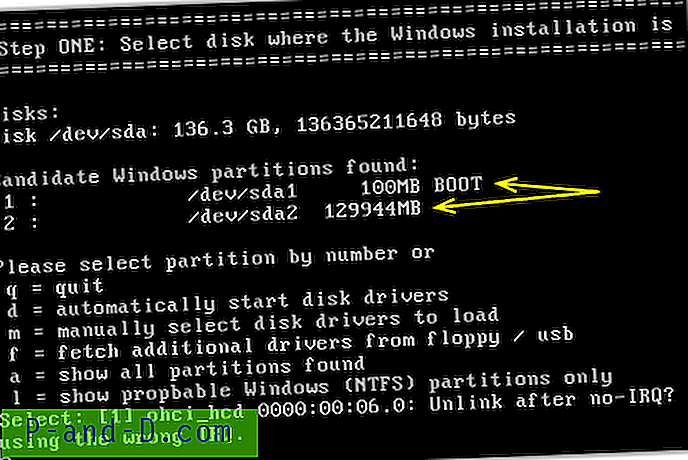
2. A menos que tenga una instalación personalizada de Windows donde sus archivos de registro predeterminados no se encuentran en Windows / System32 / Config, la contraseña de Windows sin conexión y el Editor del registro deberían haber identificado automáticamente la ruta correcta. Si no encontró nada, es posible que haya seleccionado la partición incorrecta del paso 1. Si se encuentra la ruta y, como en la captura de pantalla siguiente, solo necesita presionar Enter.
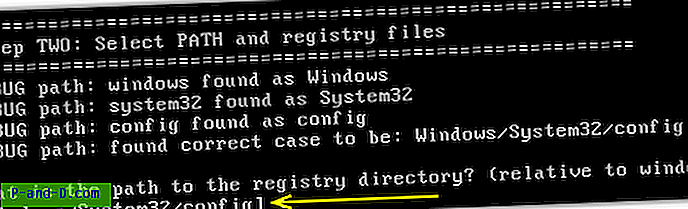
3. Desea cargar el archivo de registro de seguridad del sistema SAM, que es la opción predeterminada del n. ° 1, así que simplemente presione Entrar.
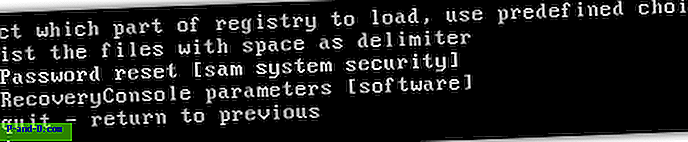
4. Si es un usuario avanzado, también puede seleccionar el editor de registro basado en texto para editar las claves de registro, pero no es para principiantes. La opción predeterminada del n. ° 1 es nuevamente lo que se requiere para editar las contraseñas, así que simplemente presione Entrar.
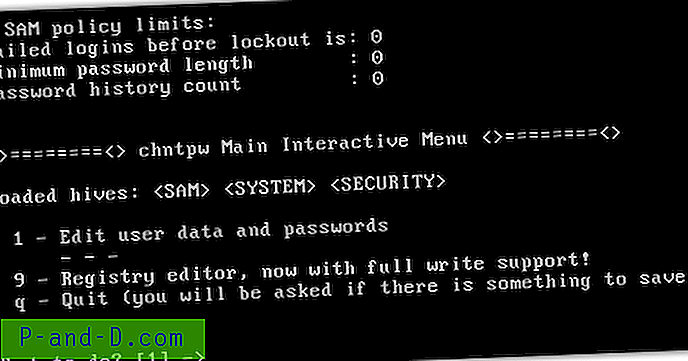
5. Aquí selecciona la cuenta de usuario que necesita restablecer la contraseña. Si el valor predeterminado seleccionado entre corchetes es el que desea, puede simplemente presionar Entrar para continuar. Alternativamente, escriba el nombre de usuario (distingue entre mayúsculas y minúsculas) o el número de RID precedido por 0x (por ejemplo, 0x01f4).
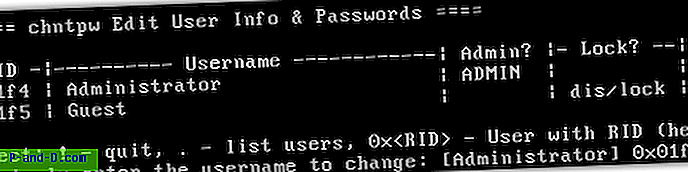
6. Desde esta pantalla, puede elegir desbloquear cuentas de usuario que hayan sido bloqueadas previamente y también promover una cuenta de usuario a una cuenta de administrador. La opción que necesitamos es la # 1 para borrar la contraseña del usuario. Después de presionar 1 e Intro, debería obtener una " Contraseña borrada! ”Debajo.
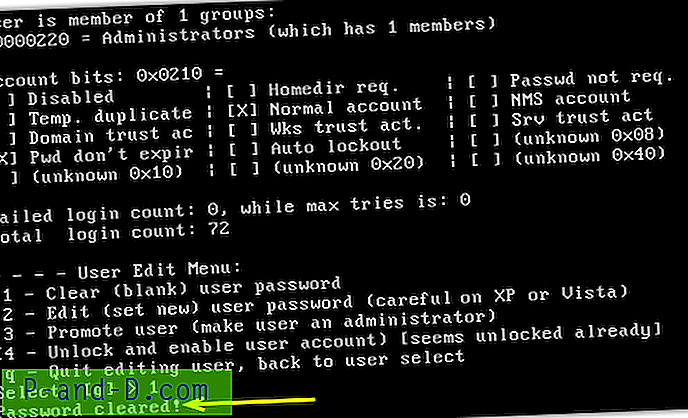
7. Ahora la contraseña ha sido borrada, los cambios deben guardarse nuevamente en el registro. Para hacer este tipo ! (signo de exclamación) y presione Entrar, luego escriba q y presione Entrar. La pantalla confirmará que la sección del registro SAM ha cambiado, todo lo que necesita hacer ahora es presionar y luego Enter para escribir los cambios en el registro.
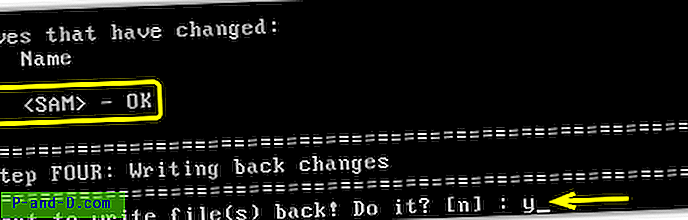
El último paso es simplemente presionar Enter y la última pantalla le indicará que es seguro presionar Ctrl + Alt + Supr para reiniciar la máquina. Asegúrese de eliminar el CD o USB del Editor de contraseñas y registros de Windows sin conexión para que no se inicie nuevamente. ¡Ahora, cuando arranque la máquina, la contraseña de ese usuario debería haber desaparecido! He tenido un gran éxito al usar esta herramienta y no me ha dado ningún problema restablecer varias contraseñas. Si desea utilizar esta herramienta junto con una gran cantidad de otras utilidades útiles en 1 CD, el excelente CD de arranque Hiren's tiene un editor de contraseñas y registros de Windows sin conexión en su menú principal.
Descargar Offline Windows Password & Registry Editor





